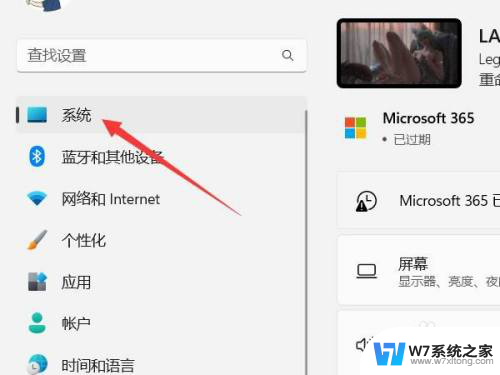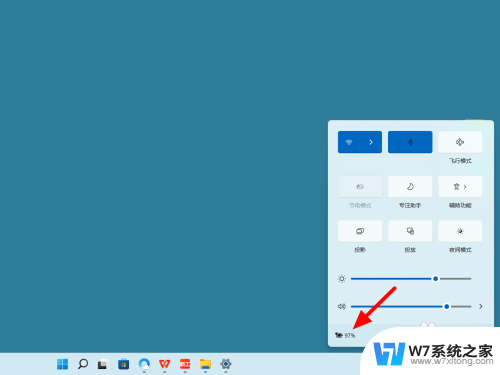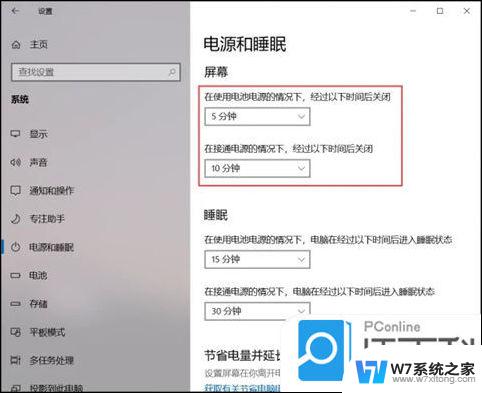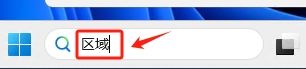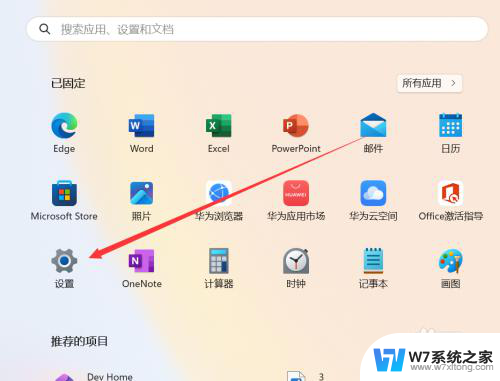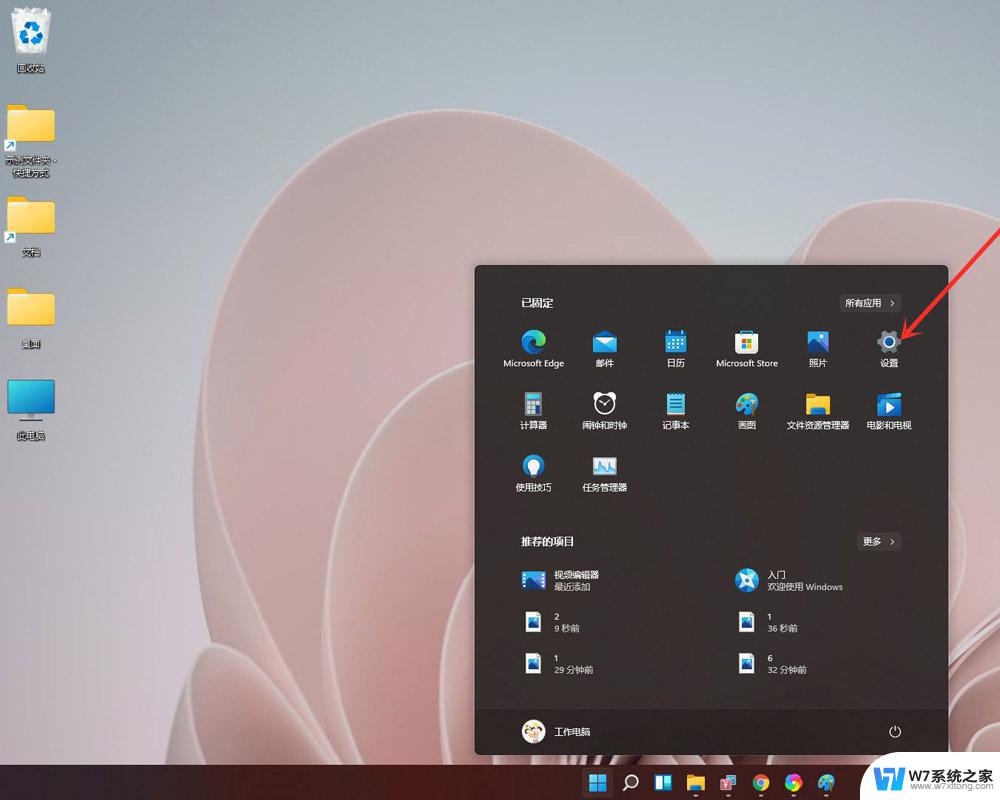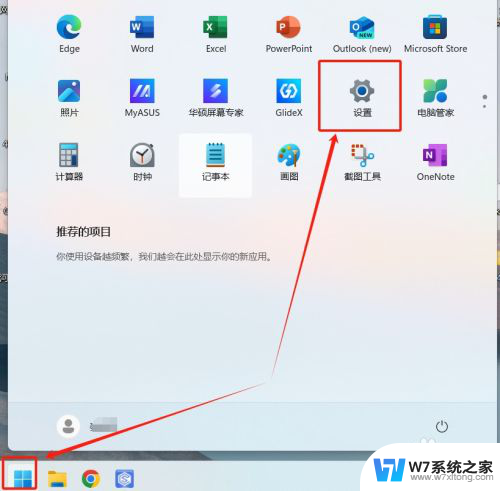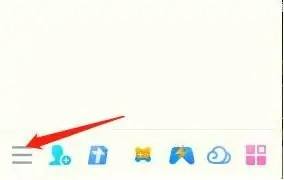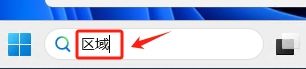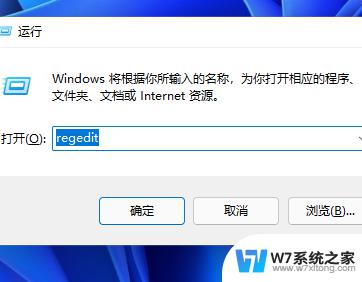win11开机自动调整时间 Windows11手动设置时间的步骤
更新时间:2024-10-18 16:58:19作者:xiaoliu
Win11系统在开机时会自动调整时间,确保系统时间的准确性,有时候我们可能需要手动设置时间,比如在跨时区旅行或者遇到时间错误的情况下。下面将介绍在Win11系统中手动设置时间的步骤。
修改方法
1、按下键盘“Win+i”打开设置。
2、进入左侧栏的“时间和语言”。
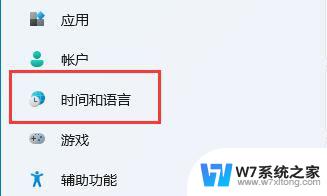
3、打开右上角的“日期和时间”。
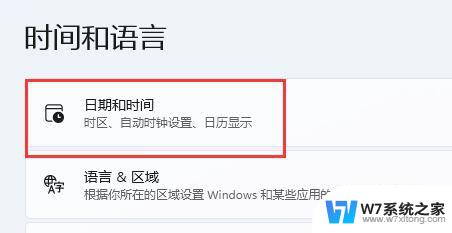
4、开启“自动设置时间”并设置你所在的“时区”
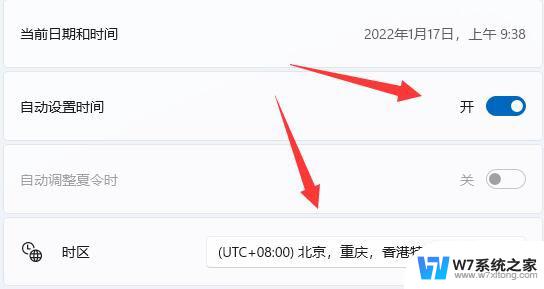
5、点击其他设置下的“立即同步”即可完成修改。
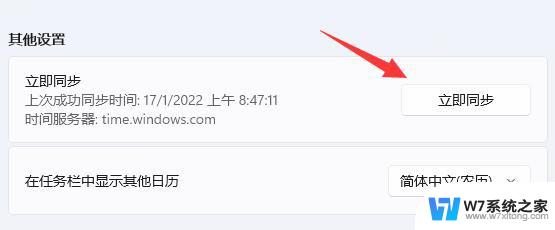
6、如果你因为网络问题无法同步,还可以关闭“自动设置时间”。点击下方“更改”。
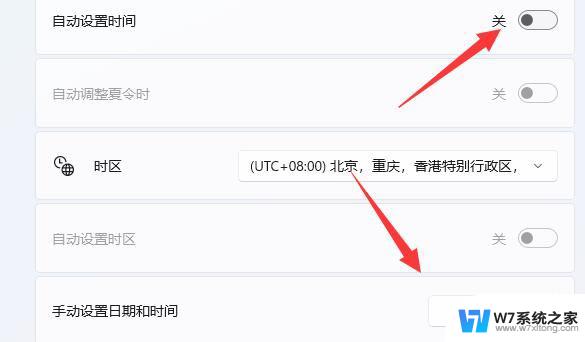
7、在其中输入你想要的日期和时间再点击“更改”就可以了。
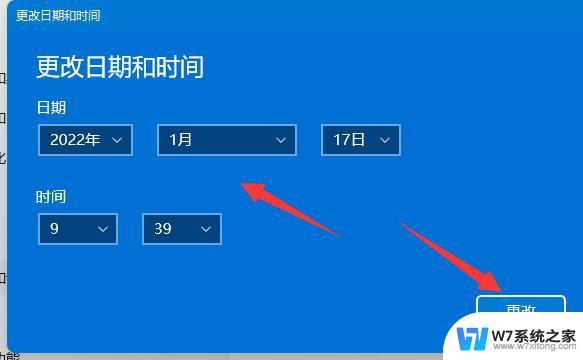
windows11怎么设置屏幕休眠时间? win11设置屏幕使用时间的技巧
Win11任务栏日期时间显示不全怎么办? Win11任务栏变小的解决办法
Win11电脑显示本地时间与服务器时间不一致怎么解决?
以上就是win11开机自动调整时间的全部内容,还有不懂得用户就可以根据小编的方法来操作吧,希望能够帮助到大家。